En el primer artículo de esta serie sobre GNOME Boxes, expliqué cómo comenzar con la aplicación de virtualización y, en el segundo artículo, describí las capacidades de acceso remoto de GNOME Boxes. Aquí, en la tercera entrega, cubriré la funcionalidad de instantáneas de GNOME Boxes, que es una forma útil de conservar datos rápidamente.
La tecnología de instantáneas, que se ha implementado en bases de datos, sistemas de archivos y sistemas operativos, es extremadamente útil con máquinas virtuales (VM). Tomar una instantánea de una máquina virtual conserva su estado en un momento específico. Restaurar o revertir la instantánea devuelve la máquina virtual a ese estado, independientemente de los cambios realizados después de tomar la instantánea. Esta capacidad puede ser útil para realizar pruebas de software o parches nuevos y también cuando algo sale terriblemente mal. Como herramienta de virtualización, GNOME Boxes tiene esta característica.
Viaje en el tiempo
Las instantáneas nos permiten avanzar y retroceder en el tiempo. Podemos guardar el cuadro en varios puntos y volver a esos puntos cuando queramos volver a visitar uno. Sin embargo, hay una cosa importante que recordar. El estado actual de ejecución de un Box puede considerarse el estado activo. Cuando vuelva a cualquier instantánea, perderá el estado activo. Por lo tanto, si tiene la intención (o cree que podría) volver al estado actual, debe tomar una nueva instantánea antes de volver a otra. Tenga en cuenta que esta función no se aplica a las cajas remotas.
Para acceder a la función de instantáneas, haga clic en Propiedades menú en un Box local. Si está en la pantalla principal, haga clic derecho en el cuadro. Si está viendo un cuadro, puede acceder al menú desde el botón en la esquina superior derecha. Luego haz clic en Instantáneas en la parte superior de la pantalla Propiedades.
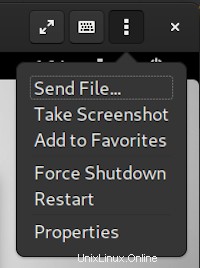
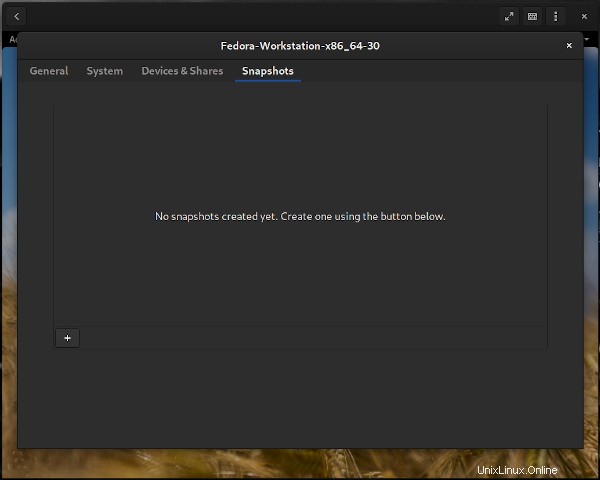
Creando una instantánea
La pantalla Instantáneas muestra todas las instantáneas existentes y una pequeña ventaja (+ ) en la parte inferior para crear nuevos. Continúe y haga clic en el botón más. Lo primero que verá es "Creando nueva instantánea..." y un indicador de progreso. Sea paciente, ya que la creación de una instantánea puede tardar unos minutos. Cuando se completa, la nueva instantánea aparece con la fecha y la hora en que se creó y un pequeño icono de engranaje. Este icono muestra las Acciones menú para revertir, renombrar o eliminar la instantánea.
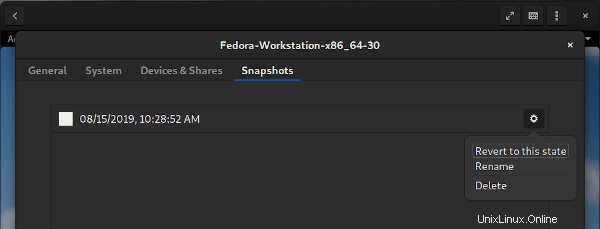
¡Eso es todo! Ahora tiene una instantánea de su Box.
Revertir una instantánea
Más recursos de Linux
- Hoja de trucos de los comandos de Linux
- Hoja de trucos de comandos avanzados de Linux
- Curso en línea gratuito:Descripción general técnica de RHEL
- Hoja de trucos de red de Linux
- Hoja de trucos de SELinux
- Hoja de trucos de los comandos comunes de Linux
- ¿Qué son los contenedores de Linux?
- Nuestros últimos artículos sobre Linux
Suponga que usted es un probador. Cada vez que se crea una nueva versión de su producto, debe realizar pruebas de aceptación del usuario. Puede crear una nueva máquina virtual cada vez o reemplazar la versión anterior por la nueva. Eso puede ser un proceso que consume mucho tiempo. Es posible que eliminar una versión anterior no elimine por completo todos los archivos remanentes, lo que podría contaminar las pruebas futuras. Aquí es donde una instantánea es increíblemente útil. Simplemente vuelva a un estado anterior de "limpieza conocida" antes de cada nueva prueba para garantizar la integridad de la prueba.
O suponga que realizó algunos cambios en su VM y ejecutó algunos scripts, luego se da cuenta de que algunos archivos importantes en su directorio de inicio se eliminaron por error. Sin embargo, no tienes que preocuparte. Puede volver a la pantalla Instantáneas, seleccionar Acciones menú para la instantánea llamada 15/08/2019, 10:28:52 a. m. y haz clic en Volver a este estado . El cuadro volverá al punto exacto en el que se tomó esta instantánea.
Renombrar una instantánea
A medida que crea más instantáneas, puede resultar confuso hacer un seguimiento de ellas basándose únicamente en la fecha y hora de creación, que es la convención de nomenclatura predeterminada de Boxes. Por esta razón, es bueno cambiar el nombre de sus instantáneas para que sean más descriptivas. Solo abre las Acciones menú para la instantánea y seleccione Renombrar del menú desplegable.
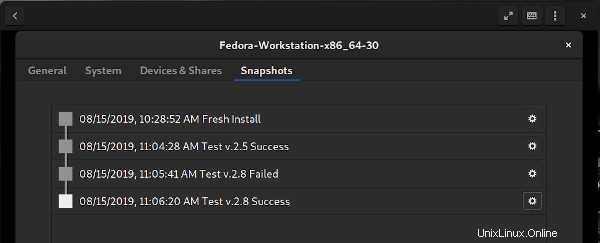
Eliminar una instantánea
Si decide que ya no necesita conservar una instantánea, es fácil eliminarla. Simplemente regrese a las Propiedades de la instantánea. y seleccione Eliminar del menú. La eliminación de una instantánea no interferirá con ninguna otra instantánea ni con el estado activo del Box.
Como he mostrado en mis artículos anteriores de Boxes, puede tener una o más máquinas virtuales, o como las llama GNOME Boxes, Boxes.